Việc chuyển đổi qua lại giữa các sheet trong Excel đôi khi gây mất thời gian, đặc biệt khi bạn làm việc với nhiều sheet cùng lúc. Bài viết này sẽ hướng dẫn bạn cách tạo tổ hợp phím tắt tương tự ALT+TAB để chuyển đổi giữa các sheet Excel một cách nhanh chóng và hiệu quả, giúp tối ưu quy trình làm việc.
Tại sao cần phím tắt chuyển tab trong Excel?
Tổ hợp phím ALT+TAB quen thuộc giúp chuyển đổi nhanh chóng giữa các cửa sổ ứng dụng. Tuy nhiên, Excel không có phím tắt tương tự để chuyển đổi giữa các sheet. Phím tắt mặc định CTRL + PAGE UP/DOWN chỉ cho phép di chuyển tuần tự, gây bất tiện khi làm việc với nhiều sheet. Ví dụ, để chuyển từ Sheet2 sang Sheet9, bạn phải nhấn phím tắt nhiều lần. Giải pháp là sử dụng VBA để tạo phím tắt tùy chỉnh.
Tạo Phím Tắt ALT+` (dấu huyền) với VBA
Chúng ta sẽ sử dụng VBA để tạo tổ hợp phím ALT+` (dấu huyền, nằm phía trên phím Tab) để chuyển đổi giữa các sheet Excel. Dưới đây là hướng dẫn chi tiết:
1. Tạo Personal Macro File
Personal Macro File cho phép lưu trữ macro và sử dụng chúng trong bất kỳ file Excel nào. Các bước thực hiện như sau:
- Vào tab View.
- Chọn mũi tên xuống ở mục Macro và chọn Record Macro….
- Trong phần Store Macro In, chọn Personal Macro Workbook.
- Nhấn OK.
- Chọn một ô bất kỳ trong sheet.
- Quay lại mục Macro (tab View) và chọn Stop Recording.
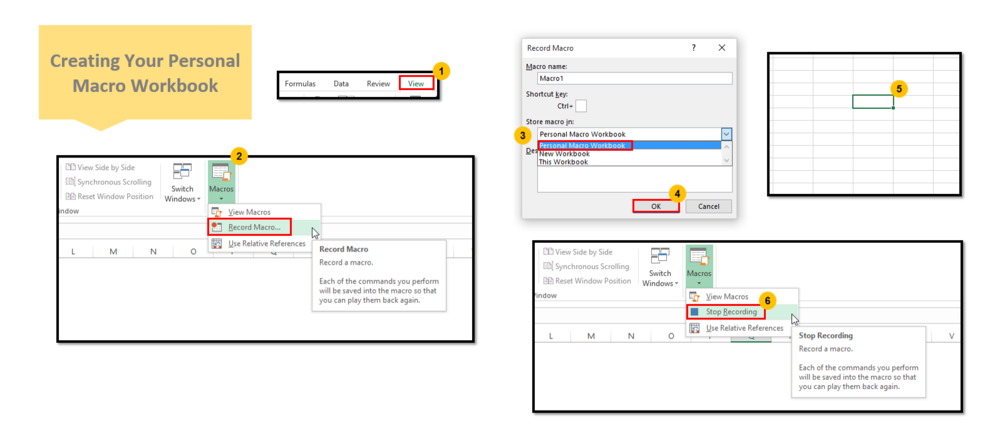 Tạo Personal Macro
Tạo Personal Macro
2. Thêm Mã VBA
Sau khi tạo Personal Macro File, sử dụng tổ hợp phím ALT+F11 để mở Visual Basic Editor. Thực hiện các bước sau:
a. Chèn ThisWorkbook Code
Đoạn mã này đảm bảo phím tắt hoạt động ngay khi mở Excel.
- Mở rộng VBAProject (PERSONAL.XLSB) trong Project Explorer (CTRL + R).
- Click đúp vào ThisWorkbook dưới Microsoft Excel Objects.
- Dán đoạn mã sau vào vùng code:
Private Sub Workbook_Open()
'Khởi chạy macro TabBack khi mở Workbook
Call TabBack_Run
End Sub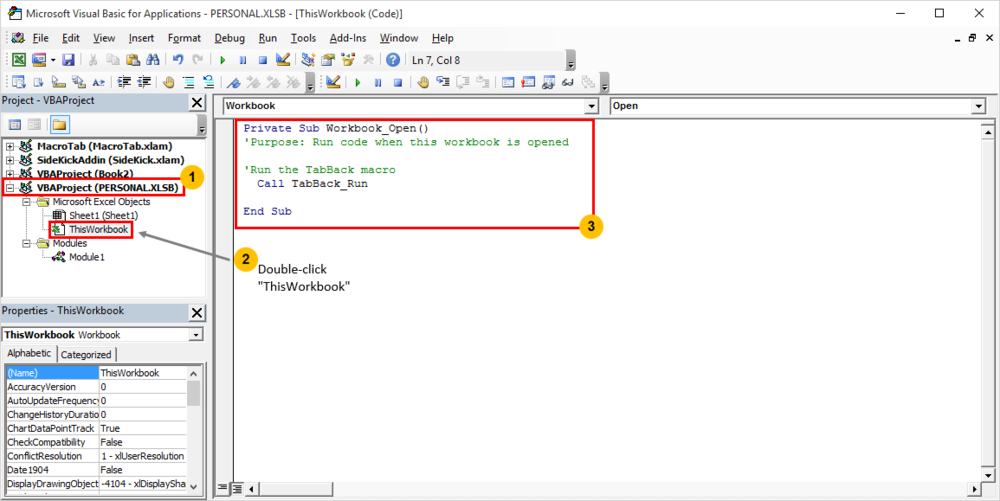 Chèn ThisWorkbook Code
Chèn ThisWorkbook Code
b. Chèn Mã Module
Đoạn mã này cài đặt tổ hợp phím tắt và chức năng chuyển đổi sheet.
- Trong Modules, click đúp vào Module1 và đổi tên thành TabBack (sử dụng F4 để mở cửa sổ Properties).
- Click đúp vào module TabBack.
- Xóa toàn bộ mã có sẵn.
- Dán đoạn mã sau:
Dim TabTracker As New TabBack_Class
Sub TabBack_Run()
'Khởi tạo theo dõi Tab và gán phím tắt
Set TabTracker.AppEvent = Application
Application.OnKey "%`", "ToggleBack"
End Sub
Sub ToggleBack()
'Chuyển về Sheet trước đó
With TabTracker
On Error Resume Next
Workbooks(.WorkbookReference).Worksheets(.SheetReference).Activate
On Error GoTo 0
End With
End Sub Chèn Mã Module
Chèn Mã Module
c. Chèn Mã Class Module
- Click chuột phải vào Modules, chọn Insert -> Class Module.
- Đổi tên Class Module thành TabBack_Class (sử dụng F4).
- Click đúp vào TabBack_Class.
- Dán đoạn mã sau:
Public WithEvents AppEvent As Application
Public SheetReference As String
Public WorkbookReference As String
Private Sub AppEvent_SheetDeactivate(ByVal Sh As Object)
'Lưu thông tin Sheet trước khi rời khỏi
WorkbookReference = Sh.Parent.Name
SheetReference = Sh.Name
End Sub
Private Sub AppEvent_WorkbookDeactivate(ByVal Wb As Workbook)
'Lưu thông tin Sheet trước khi đóng Workbook
WorkbookReference = Wb.Name
SheetReference = Wb.ActiveSheet.Name
End Sub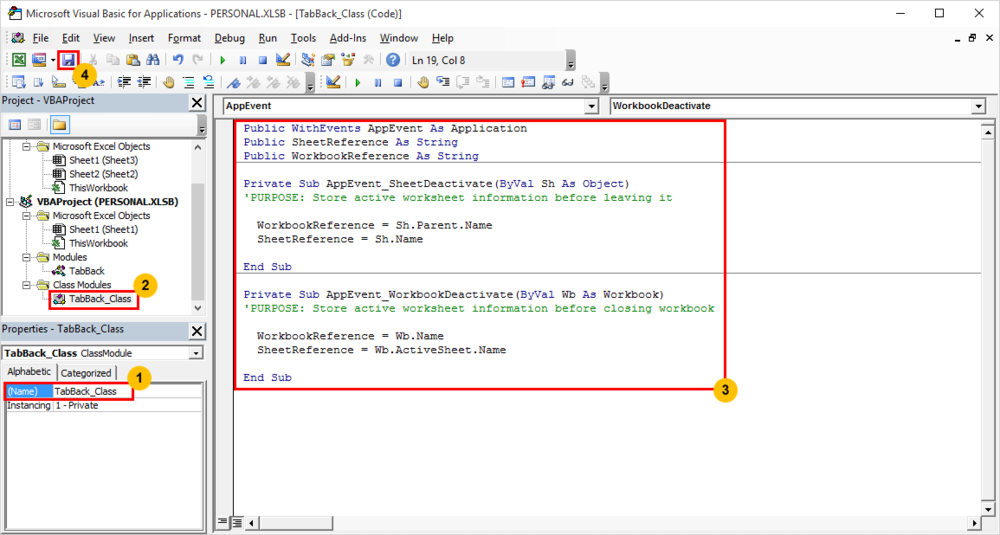 Chèn Class Module
Chèn Class Module
 Mã VBA
Mã VBA
3. Lưu và Khởi động lại Excel
Lưu Personal Macro File và khởi động lại Excel để phím tắt hoạt động. Bây giờ bạn có thể sử dụng ALT+` để chuyển đổi qua lại giữa các sheet đã mở, tương tự như ALT+TAB.
Kết luận
Tổ hợp phím tắt ALT+` giúp việc chuyển đổi giữa các sheet trong Excel trở nên nhanh chóng và thuận tiện, đặc biệt hữu ích khi làm việc với nhiều sheet cùng lúc. Việc sử dụng VBA mở ra nhiều khả năng tùy chỉnh Excel theo nhu cầu công việc, giúp bạn nâng cao hiệu suất làm việc.













Discussion about this post